Suunto Ambit2 Gebruikershandleiding - 2.1
Route-navigatie
Route toevoegen
U kunt een route maken in Movescount, of een route die gemaakt is met een ander horloge, vanaf uw computer naar Movescount importeren. U kunt ook een route opnemen met uw Suunto Ambit2 en deze naar Movescount uploaden, zie Tracks opnemen.
Om een route toe te voegen, gaat u als volgt te werk:
- Ga naar www.movescount.com en volg de instructies voor het importeren of maken van een route.
- Activeer Suuntolink en sluit uw Suunto Ambit2 aan op uw computer met de USB-kabel van Suunto. De route wordt automatisch overgezet naar het horloge.
Zorg dat de route die u wilt overzetten naar uw Suunto Ambit2 is geselecteerd in Movescount.
Route navigeren
U kunt een route navigeren die u van Movescount hebt gedownload naar uw Suunto Ambit2, zie Route toevoegen.
U kunt ook navigeren als sportmodus, zie Navigeren tijdens de training.
Hoe een route te navigeren:
- Druk op om het startmenu te openen.
- Blader naar Navigatie met en open deze met .
- Blader naar Routes met en open deze met . Het horloge geeft het aantal opgeslagen routes weer en vervolgens een lijst met al uw routes.
- Blader met of naar de route die u wilt navigeren. Selecteer met .
- Het horloge geeft alle markeringspunten op de geselecteerde route weer. Blader met of naar het markeringspunt dat u wilt gebruiken als startpunt. Accepteer met .
- Druk op om Navigeren te selecteren.
- Als u een markeringspunt in het midden van de route hebt geselecteerd, vraagt de Suunto Ambit2 u om de richting van de navigatie te selecteren. Druk op om Vooruit of om Achteruit te selecteren. Als u het eerste markeringspunt als startpunt hebt geselecteerd, navigeert de Suunto Ambit2 de route vooruit (van het eerste naar het laatste markeringspunt). Als u het laatste markeringspunt als startpunt hebt geselecteerd, navigeert de Suunto Ambit2 de route achteruit (van het laatste naar het eerste markeringspunt).
- Als u het kompas voor de eerste keer gebruikt, moet u het kalibreren. Voor meer informatie, zie Kompas kalibreren. Nadat het kompas is geactiveerd, zal het horloge naar een GPS-signaal gaan zoeken. Als een signaal is verkregen, verschijnt de melding GPS gevonden.
- Begin naar het eerste markeringspunt op de route te navigeren. Het horloge meldt het wanneer u het markeringspunt nadert en begint direct naar het volgende markeringspunt op de route te navigeren.
- Vóór het laatste markeringspunt op de route ontvangt u een melding dat u bijna op uw bestemming bent.
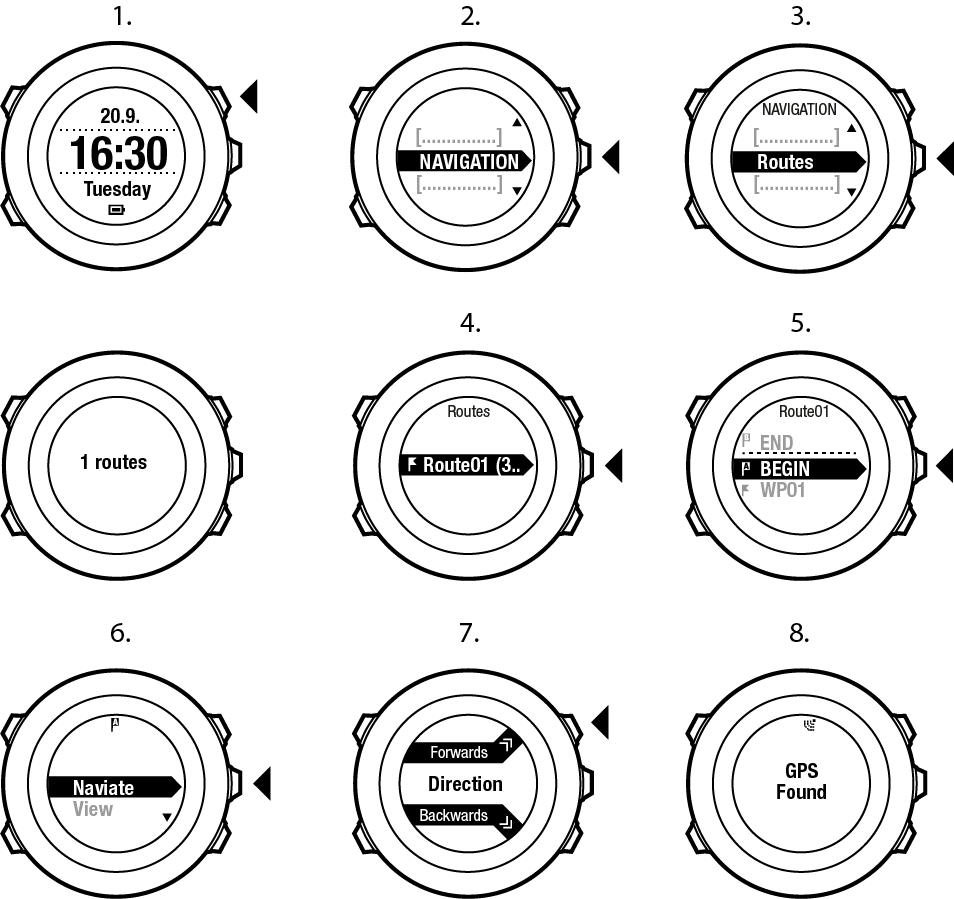
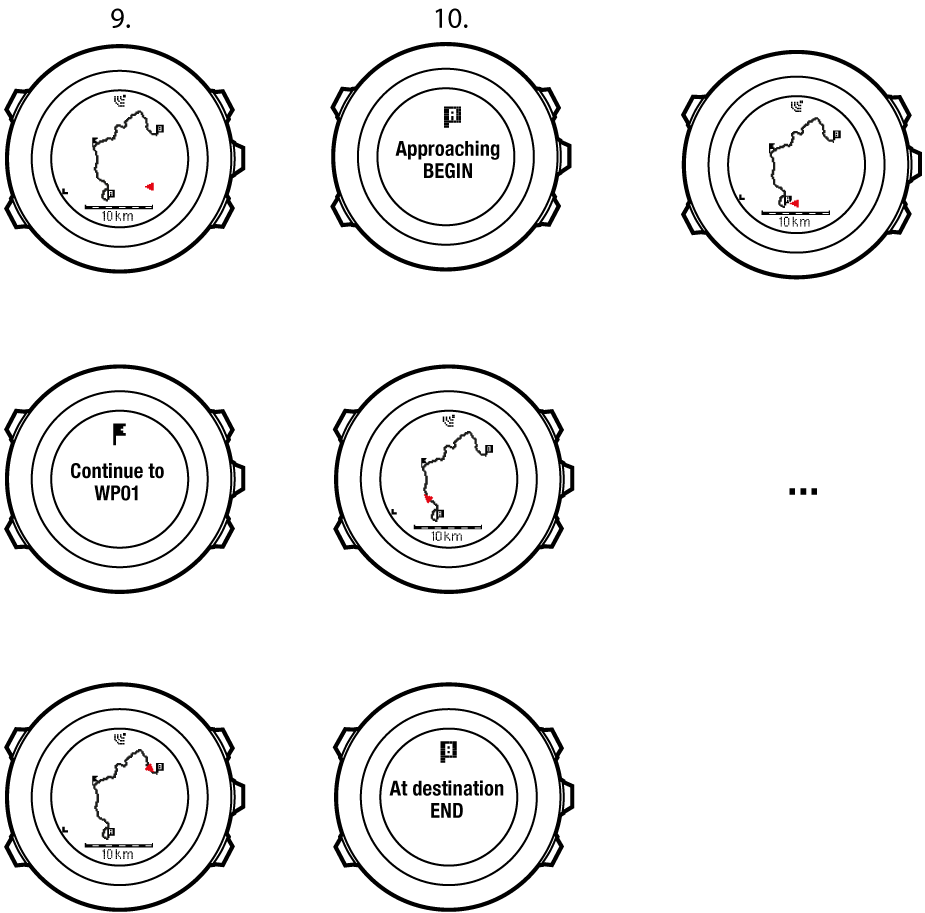
Hoe een markeringspunt op een route over te slaan:
- Terwijl u een route navigeert, houdt u ingedrukt om het optiemenu te openen.
- Druk op om navigatie te selecteren.
- Blader naar Markeringspunt overslaan met en selecteer met . Het horloge slaat het markeringspunt over en begint direct naar het volgende markeringspunt op de route te navigeren.
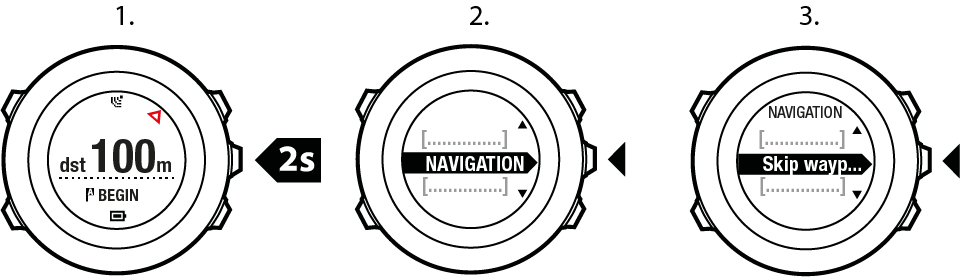
Tijdens navigatie
Druk tijdens navigatie op om door de volgende weergaven te scrollen:
- weergave volledige track waarop de volledige route wordt getoond
- ingezoomde weergave van de route De ingezoomde weergave is standaard geschaald op 200 m/0,125 mi, of groter wanneer u ver van de route af bent. U kunt de oriëntatie van de kaart wijzigen in de horloge-instellingen onder Algemeen / Kaart.
- weergave navigatie markeringspunten
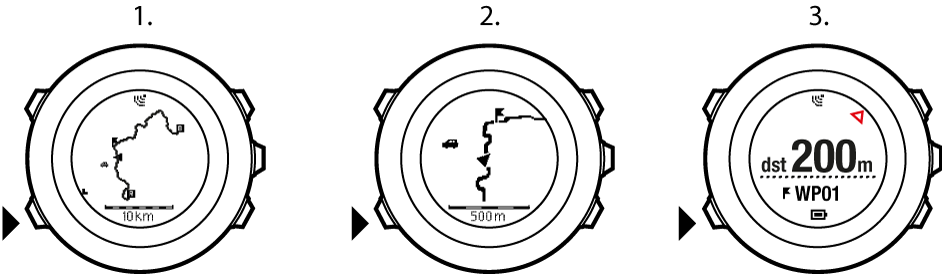
Weergave volledige track
De weergave volledige track bevat de volgende informatie:
- (1) pijl die uw locatie aangeeft en wijst in de richting van uw koers.
- (2) het volgende markeringspunt op de route
- (3) het eerste en laatste markeringspunt op de route
- (4) De POI die het dichtst bij de route ligt, wordt als pictogram weergegeven.
- (5) schaal waarop de volledige track wordt getoond
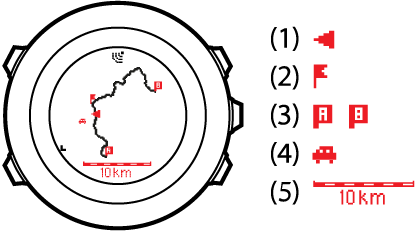
In de weergave volledige track is het noorden altijd omhoog.
Weergave navigatie markeringspunten
De weergave navigatie markeringspunten bevat de volgende informatie:
- (1) pijl die wijst in de richting van het volgende markeringspunt
- (2) uw afstand tot het volgende markeringspunt
- (3) het volgende markeringspunt waar u naar op weg bent

Route verwijderen
U kunt routes verwijderen en uitschakelen in Movescount.
Om een route te verwijderen, gaat u als volgt te werk:
- Ga naar www.movescount.com en volg de instructies voor het verwijderen of uitschakelen van een route.
- Activeer Suuntolink en sluit uw Suunto Ambit2 aan op uw computer met de USB-kabel van Suunto. Terwijl de instellingen worden gesynchroniseerd, wordt de route automatisch van het horloge verwijderd.